
2025-03-30 10:39:01 编辑:匿名
在windows 11操作系统中,用户可能会遇到更新提示时出现错误的情况,系统会提示“请尝试稍后重新打开设置”。这种情况通常会给用户的操作带来不便,并可能影响到系统的正常更新和维护工作。本文将从多个角度探讨这一问题的原因及相应的解决方法。
1. 网络连接问题:windows更新需要稳定的网络连接。如果网络连接不稳定或速度过慢,可能会导致下载失败。
2. 权限不足:用户账户的权限不够,可能导致无法正确执行更新过程中的某些步骤。
3. 临时文件问题:系统中的临时文件过多或损坏,也可能成为更新失败的原因。
4. 系统文件损坏:系统文件受到病毒攻击或意外损坏,可能会影响更新过程。
5. 第三方软件冲突:安装的某些第三方软件可能与windows更新存在兼容性问题。
1. 检查网络连接:
- 确保网络连接稳定。可以尝试重启路由器或切换到其他网络环境。
- 使用命令提示符检查网络状态(使用`ping`命令测试网络连通性)。
2. 以管理员身份运行设置:
- 右键点击开始菜单,选择“运行”。
- 输入“settings”,然后右键点击搜索结果中的“设置”,选择“以管理员身份运行”。
3. 清理临时文件:
- 打开“设置” > “系统” > “存储”。
- 选择“临时文件”,然后点击“删除文件”。
4. 运行系统文件检查器:
- 打开命令提示符(管理员)。
- 输入`sfc /scannow`并按回车键,等待扫描完成。
5. 卸载最近安装的软件:
- 如果怀疑是第三方软件冲突,可以尝试卸载最近安装的软件,然后重新启动电脑。
6. 重置windows更新组件:
- 打开命令提示符(管理员)。
- 输入以下命令依次执行:
```
net stop wuauserv
net stop bits

net stop cryptsvc
ren c:⁄⁄windows⁄⁄softwaredistribution softwaredistribution.old
ren c:⁄⁄windows⁄⁄system32⁄⁄catroot2 catroot2.old
net start wuauserv
net start bits

net start cryptsvc
```
7. 手动下载更新补丁:
- 访问微软官方支持页面,根据自己的windows版本手动下载相关更新补丁并安装。
- 定期检查和更新系统,确保所有安全补丁都已安装。

- 安装可靠的防病毒软件,保护系统免受恶意软件侵害。
- 经常备份重要数据,防止因系统故障导致数据丢失。
通过上述方法,大多数情况下可以有效解决windows 11更新过程中出现的问题。如果问题依然存在,建议联系微软技术支持寻求帮助。
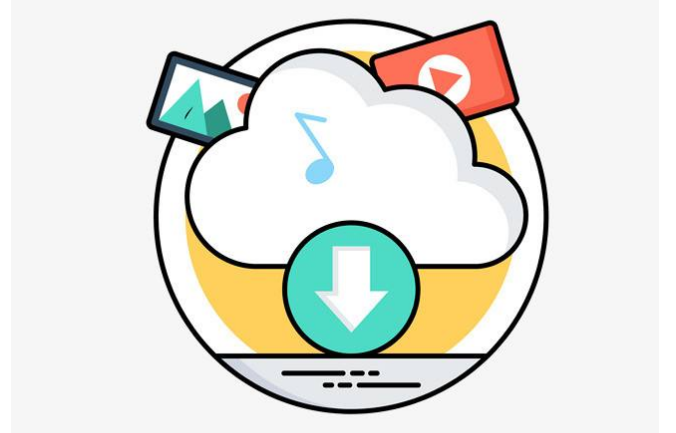
手机备份软件可以随时随地帮助用户将工作文件、相册图片、生活视频等备份到云端,这样下次不论是更换手机还是文件不小心删除都不用担心丢失,给我们生活工作增加一层保障。下面小编给大家推荐了一些备份恢复软件,快来看看哪款是你需要的吧。